
NộI Dung
Nếu bạn muốn chơi trò chơi Sega Saturn trên Windows 10 thì bạn sẽ cần phải sử dụng trình giả lập. Đây là một phần mềm cho phép máy tính của bạn hoạt động giống như một bảng điều khiển Saturn cho phép nó chạy các trò chơi của nó. Một trong những lựa chọn tốt nhất để sử dụng là trình giả lập BizHawk.
Sega Saturn là một bảng điều khiển trò chơi điện tử do Sega phát triển và phát hành vào năm 1994. Nó là sự kế thừa của Sega Genesis với các trò chơi hiện được lưu trữ ở định dạng CD-ROM. Nó có một số cổng arcade đáng chú ý cũng như các tựa game gốc tuy nhiên nó không thành công dẫn đến việc nó bị ngừng sản xuất vào năm 1998 sau khi bán được hơn 9 triệu chiếc trên toàn thế giới.
Chơi trò chơi Sega Saturn trên PC của bạn
Bạn đã sở hữu máy chơi game này vào những năm 90 và bỏ lỡ việc chơi các trò chơi của nó? Hay bạn tò mò muốn biết cảm giác khi chơi với sao Thổ sẽ như thế nào? Bạn đã đến đúng nơi vì chúng tôi sẽ chỉ cho bạn cách bạn có thể chơi trò chơi Saturn trên PC của mình.
Cài đặt trình giả lập BizHawk trên Windows 10để chơi trò chơi Sega Saturn
Bạn có thể tải xuống và cài đặt trình giả lập này trên máy tính của mình bằng cách làm theo các bước sau.
Thời gian cần thiết: 10 phút.
Đang tải xuống BizHawk
- Truy cập trang tải xuống BizHawk.
Bạn có thể thực hiện việc này bằng cách truy cập https://github.com/TASVideos/BizHawk/releases/ bằng trình duyệt của mình.
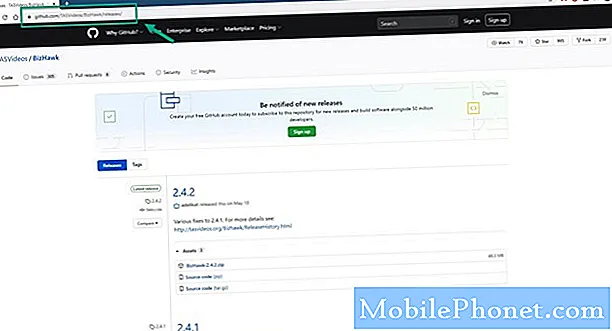
- Nhấp vào liên kết tệp nén BizHawk mới nhất.
Thao tác này sẽ tải xuống phiên bản giả lập mới nhất trên máy tính của bạn.

- Giải nén tệp nén đã tải xuống.
Điều này sẽ cho phép bạn truy cập trình giả lập.

- Nhấp vào tệp thực thi EmuHawk.
Thao tác này sẽ mở trình giả lập BizHawk.

Chạy trò chơi Sega Saturn bằng BizHawk
Trước khi có thể chơi bất kỳ trò chơi nào của Saturn, bạn cần thiết lập BIOS của trình giả lập. Vì đây là phần mềm có bản quyền nên bạn nên lấy phần mềm này từ bảng điều khiển Saturn ban đầu của mình. Bạn nên nhập BIOS vào trình giả lập bằng trình quản lý Firmware. Nếu không có điều này, bạn sẽ không thể chơi bất kỳ trò chơi nào.
Khi BIOS đã được thiết lập, bạn có thể tiến hành mở trò chơi. Bạn có thể cấu hình kích thước màn hình cũng như các tùy chọn bộ điều khiển cho phù hợp với sở thích của mình.
Sau khi thực hiện các bước được liệt kê ở trên, bạn sẽ chơi thành công trò chơi Sega Saturn trên Windows 10.
Truy cập Kênh Youtube TheDroidGuy của chúng tôi để biết thêm các video khắc phục sự cố.
Cũng đọc:
- Cách khắc phục sự cố Civ VI khi khởi động


